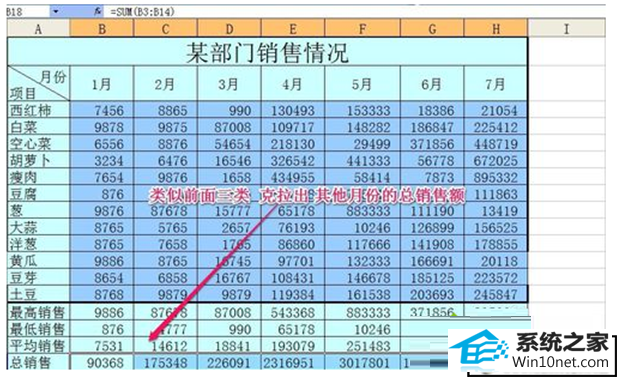发布日期:2019-06-28 作者:小白系统 来源:http://www.03727.com
今天和大家分享一下关于对xp系统Excel最大、最小和平均函数使用设置的方法,在使用xp系统的过程中经常不知道如何去对xp系统Excel最大、最小和平均函数使用进行设置,有什么好的办法去设置xp系统Excel最大、最小和平均函数使用呢?在这里小编教你只需要1、在编辑栏先输入=,注意了每一个函数都要先输入=,接着输入函数MAx(要大写),用鼠标拉选范围; 2、点击确定即可出现一月份的最大销售额;就搞定了。下面小编就给小伙伴们分享一下对xp系统Excel最大、最小和平均函数使用进行设置的详细步骤:
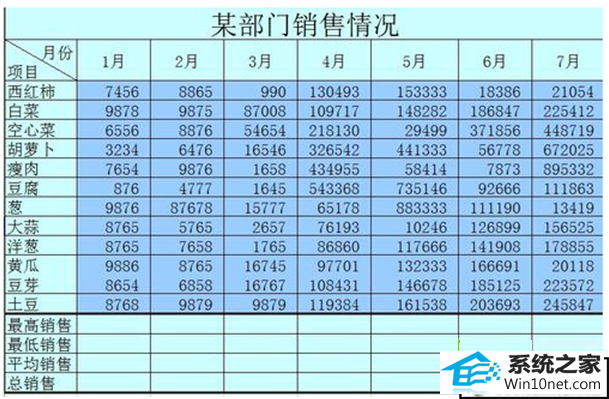
一、最大值函数MAx
1、在编辑栏先输入=,注意了每一个函数都要先输入=,接着输入函数MAx(要大写),用鼠标拉选范围;
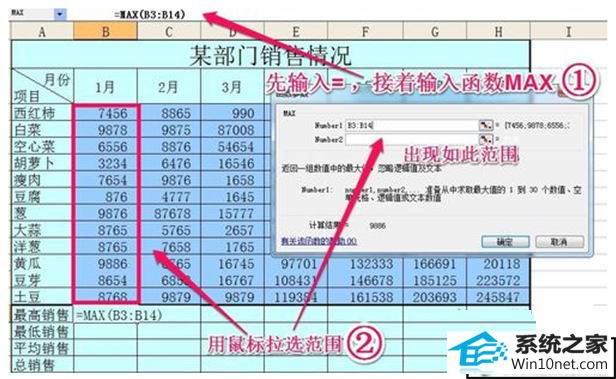
2、点击确定即可出现一月份的最大销售额;
3、按图中方法,拖动光标可以求出所以月份的最大销售额。注意要让光标出现黑色十字时再行拖动方能成功。看看是不是所有的最大值都出现了。
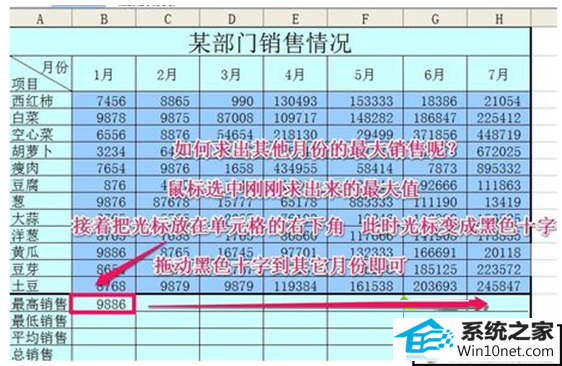
二、最小值函数Min
1、最小值和最大值类似,同样在编辑栏先输入=,接着输入函数Min(要大写),用鼠标拉选范围。
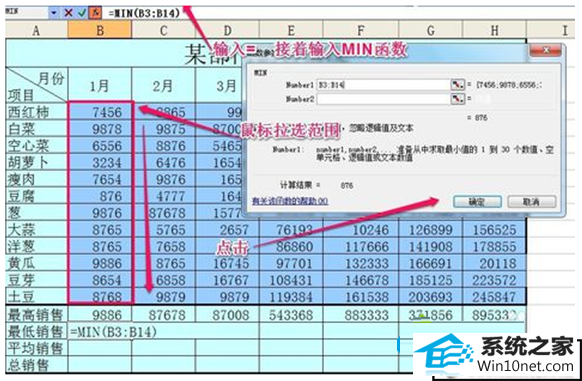
2、点击确定就出现了一月份的最小销售额。同样按图中所示方法,拖动光标。同样注意要让光标出现黑色十字时再行拖动方能成功。点击确定得到全部月份的最低销售额。
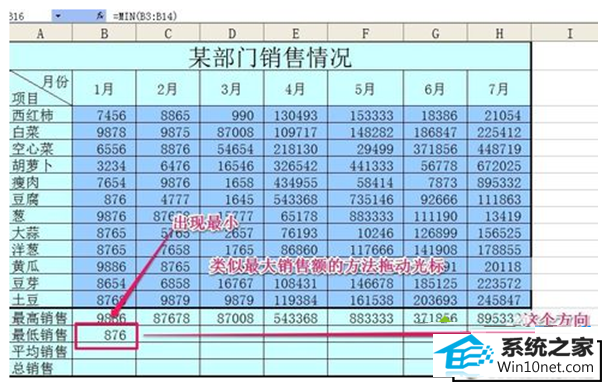
三、平均数函数AVERAGE
1、在编辑栏先输入=,接着输入函数AVERAGE(要大写),用鼠标拉选范围。点击确定。类似于最大和最小值,当光标变成黑色十字的时候拖动光标,即可求出所以月份的平均销售额。

四、求和函数sUM
同样,在编辑栏输入=,接着输入函数sUM ,再用鼠标拉选范围。点击确定即可出现一月份的所以总和,拖动光标即可求出所有的总和。